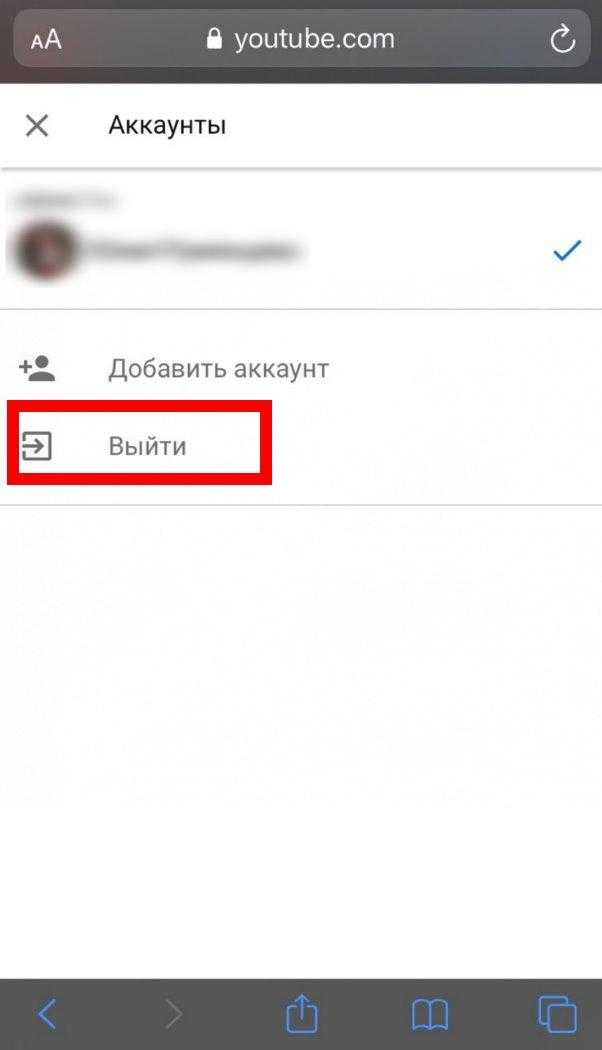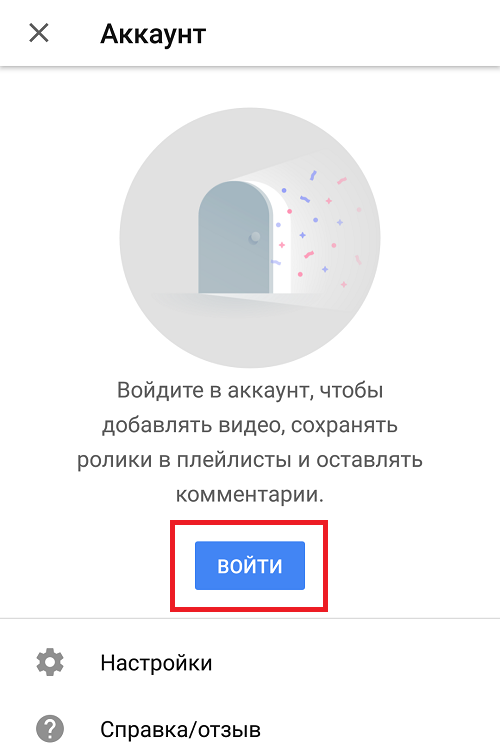Введение — Кому и зачем это нужно ?
Достаточно один раз войти в свой аккаунт и система будет узнавать вас, независимо от IP-адреса, провайдера или месторасположения.
С одной стороны это очень хорошо, ведь не нужно каждый раз вводить логин и пароль, а с другой – большая проблема
• Например, если вы забыли выйти из своего аккаунта на чужом ПК или утеряли смартфон. Теперь другой пользователь сможет пользоваться вашим доступом !
Ниже мы рассмотрим методы
— как вы сможете легко выйти из своего аккаунта на компьютере или телефоне, находясь удаленно или в непосредственной близости ↓↓↓
Как быстро выйти на компе ?
Давайте рассмотрим самый простой метод: ↓
- откройте браузер и зайдите на YouTube;
- кликните на аватар в правом верхнем углу;
- нажмите кнопку «Выйти».
P.S
— Если вы используете и другие сервисы Google на этом компьютере, то рекомендуется также выполнить выход из вашего профиля Google Plus.
• Для этого зайдите на стартовую страницу поисковой системы и нажмите на аватар в правом верхнем углу. Появится окно, в котором также нужно выбрать «Выйти».
Это позволит вам быстро покинуть все свои аккаунты.
Как покинуть сразу на всех устройствах?
Инструкция, как выйти из аккаунта Ютуб на компьютере или телефоне: ↓↓↓
В форме ниже представлены все устройства, с которых ранее выполнялся вход ↓
Теперь выберите гаджет, которому хотите закрыть доступ к своему аккаунту. Следуйте инструкциям помощника и дело сделано ↓
→ Даже, если вы запускали YouTube на телевизоре, мобильном телефоне или компьютере – все это не имеет значения, ведь есть реальный способ, как выйти из всех аккаунтов одновременно !!!
На телефоне
В этом случае вы можете использовать вышеописанные способ или же выполнить выход напрямую. • Этот метод будет актуален, если вы сохранили доступ к гаджету.
Для этого вы должны зайти в приложение YouTube на телефоне и следуйте инструкциям: ↓↓↓
- запустите приложение;
- откройте меню и выберите пользователя;
- теперь нажмите на пункт «Настройки» и выберите «Выйти».
Поэтому же принципу вы можете выйти из аккаунта Ютуб на Айфоне, телевизоре и прочих гаджетах.
Отличия будут заключаться лишь в том, какую версию программы вы используете.
Введение — Кому и зачем это нужно ?
Достаточно один раз войти в свой аккаунт и система будет узнавать вас, независимо от IP-адреса, провайдера или месторасположения.
С одной стороны это очень хорошо, ведь не нужно каждый раз вводить логин и пароль, а с другой – большая проблема
• Например, если вы забыли выйти из своего аккаунта на чужом ПК или утеряли смартфон. Теперь другой пользователь сможет пользоваться вашим доступом !
Ниже мы рассмотрим методы — как вы сможете легко выйти из своего аккаунта на компьютере или телефоне, находясь удаленно или в непосредственной близости ↓↓↓
Как быстро выйти на компе ?
Давайте рассмотрим самый простой метод: ↓
- откройте браузер и зайдите на YouTube;
- кликните на аватар в правом верхнем углу;
- нажмите кнопку «Выйти».
P.S — Если вы используете и другие сервисы Google на этом компьютере, то рекомендуется также выполнить выход из вашего профиля Google Plus.
• Для этого зайдите на стартовую страницу поисковой системы и нажмите на аватар в правом верхнем углу. Появится окно, в котором также нужно выбрать «Выйти».
Это позволит вам быстро покинуть все свои аккаунты.
Как покинуть сразу на всех устройствах?
Инструкция, как выйти из аккаунта Ютуб на компьютере или телефоне: ↓↓↓
В форме ниже представлены все устройства, с которых ранее выполнялся вход ↓
Теперь выберите гаджет, которому хотите закрыть доступ к своему аккаунту. Следуйте инструкциям помощника и дело сделано ↓
→ Даже, если вы запускали YouTube на телевизоре, мобильном телефоне или компьютере – все это не имеет значения, ведь есть реальный способ, как выйти из всех аккаунтов одновременно !!!
На телефоне
В этом случае вы можете использовать вышеописанные способ или же выполнить выход напрямую. • Этот метод будет актуален, если вы сохранили доступ к гаджету.
Для этого вы должны зайти в приложение YouTube на телефоне и следуйте инструкциям: ↓↓↓
- запустите приложение;
- откройте меню и выберите пользователя;
- теперь нажмите на пункт «Настройки» и выберите «Выйти».
Поэтому же принципу вы можете выйти из аккаунта Ютуб на Айфоне, телевизоре и прочих гаджетах.
Отличия будут заключаться лишь в том, какую версию программы вы используете.
Как выйти из аккаунта на Ютуб?
Youtube является популярным видеохостингом. Люди разных возрастов смотрят видеоролики, подписываются на каналы, лайкают понравившиеся записи. Любители показать ролики собственного изготовления авторизуются в нем, чтобы создавать каналы, вести стримы по играм. Нередко перед пользователем встает другая задача – как выйти из учетки Ютуб.
Пользователь хочет выйти из него потому, что он не приносит тех «плюшек», о которых мечтал создатель в самом начале. Другим просто надоедает бесконечное залипание возле монитора. Он не желает, чтобы родственники или супруга, смогли увидеть, что он отмечал, как понравившееся, комментировал, что смотрел из видеороликов.
Если веб-серфер решился на это, то ниже дана инструкция.
Как удалить канал на Ютубе с телефона
После регистрации на сервисе, пользователь может создать свой собственный канал. Он нужен для публикации различных видеороликов. Так, все видео, которые загрузит пользователь, будут сохранены именно на его аккаунте или канале.
На этом же канале пользователь сохраняет ролики, которые ему понравились, в плейлисты. Их можно посмотреть позже, при этом не нужно искать по всему сервису. Также, можно подписываться на популярные и понравившиеся каналы, чтобы не пропускать новые интересные видео.
В некоторых случаях, канал больше не нужен. Например, он больше не актуален и не нужен пользователю. Возможно, владелец перешел на новый канал, а старый необходимо удалить, чтобы подписчики не путались. Таким же способом можно и скрыть контент от публичного доступа.
У пользователя есть несколько вариантов работы со своим аккаунтом. Первый подразумевает полное удаление канала. Тогда же и удалится вся информация, которая на нем хранилась. Второй метод позволяет скрыть канал от публичного доступа. В этом случае, весь контент будет доступен только владельцу.
Для удаления канала, пользователю нужно:
- Открыть приложение, и нажать на значок аккаунта, который находится в правом верхнем углу экрана.
- Из списка выбрать пункт «Справка/отзыв».
- Здесь будет находится строка «Как скрыть или удалить канал YouTube», на которую и нужно нажать.
- Выбрать «Как удалить канал».
В открытом окне будет отображена следующая ссылка, по которой пользователю нужно перейти https://www.youtube.com/account_advanced. Для перехода можно использовать любой браузер, который установлен на смартфоне. В нижней части окна будет находится команда «Удалить аккаунт».
Данное действие позволит удалить только канал на сервисе Ютуб, не затрагивая другие параметры учетной записи Google.
После нажатия на данную команду, пользователю необходимо будет подтвердить, что аккаунт действительно принадлежит ему. Для этого требуется ввести пароль. После этого нужно нажать на «Я хочу навсегда удалить свой аккаунт», в нижней части окна. Затем удалить флажки на соответствующих пунктах, и нажать на «Удалить мой контент».
Подробнее о том, как удалить канал на YouTube в видео
Если пользователь не хочет удалять свой канал, он может его скрыть. Для этого необходимо воспользоваться следующей инструкцией:
После подтверждения действий, канал будет скрыт и доступен только его владельцу. Необходимо учитывать, что все комментарии, ответы, подписки и видео, также будут безвозвратно удалены.
Как удалить аккаунт Google на Андроиде после сброса настроек (Factory Reset Protection/FRP)
Компания Google в целях защиты данных своих пользователей придумала специальную системную защиту под названием Factory Reset Protection (FRP). Это означает, что если сбросить настойки телефона или перепрошить его, то после включения будет активирована защитная блокировка.
Допустим, что смартфон был украден. Злоумышленнику, чтобы продать устройство, либо начать пользоваться им, необходимо будет избавиться от вашей учётной записи. В таком случае его ждет сюрприз в виде FRP.
Однако, возможна и ситуация, в которой вы купили телефон из рук владельца, который не позаботился об очистке устройства, либо же вы сами просто забыли свои учётные данные. Поэтому, прежде чем удалять предыдущий аккаунт, нужно обойти защитную систему от Гугл. Это можно осуществить двумя методами:
- формальный,
- неформальный.
Давайте рассмотрим, что они из себя представляют и чем отличаются.
Формальный обход FRP
Этот способ актуален в следующих случаях:
- Вы владелец смартфона и помните логин и пароль. В таком случае, вам необходимо только ввести эти данные в аккаунт.
- Если вы купили телефон с рук, то можно связаться с предыдущим владельцем и получить его данные для удаления четной записи.
- У вас есть полный комплект от смартфона, а также чек, подтверждающий покупку. Тогда можно обратиться в официальный сервисный центр для входа в профиль.
- Если вы отдавали телефон на ремонт, в процессе которого были заменены ключевые элементы устройства.
Итак, если этот вариант подходит для вас, и вы смогли зайти в учётную запись, то приступим к удалению старого аккаунта:
- Зайдите в «Настройки»/ «Параметры» вашего устройства.
- Из раздела «Личные данные» перейдите в «Учётные записи», а затем в «Аккаунт Google».
- На открывшемся экране выберите знак в виде трёх вертикальных точек, который находится в верхнем правом углу. Среди представленного списка нажмите на «Удалить аккаунт».
- Закройте вкладке и активируйте «Режим для разработчиков». Для этого нужно зайти в «Настройки» и выбрать пункт «О телефоне». Там в конце списка вы увидите «Номер сборки», по которому нужно нажать столько раз, пока вы не увидите уведомление «Режим разработчиков активирован».
- Включите пункт «Разблокировка OEM».
Неформальный обход FRP
Чтобы неофициально обойти систему, придётся попробовать несколько вариантов, которые могут помочь.
Вариант 1
- Нужно вставить сим-карту и позвонить на телефон, который требуется очистить от старой учётной записи.
- Примите вызов и внесите его в контакт. В появившемся окне выберите «Добавить номер в существующий аккаунт», введите данные вашего профиля и сохраните новый контакт.
- Перезагрузите устройство.
Вариант 2
- Выполните первый пункт из предыдущего варианта. Примите вызов, а в открывшейся панели наберите команду *#*#4636#*#*. Это направит вас в расширенные настройки.
- Нажмите «назад» и перейдите в «Восстановление и сброс».
- Здесь отмените автоматическое резервирование данных. Затем нажмите на «Сброс настроек», либо «Стереть данные». Это действие вернёт заводские настройки.
- Зайдите в систему под собственным аккаунтом.
Вариант 3
Этот способ доступен для смартфонов, поддерживающих Fastboot. Также для работы нужен компьютер.
- Подключите мобильное устройство к ПК.
- Путём одновременного зажатия клавиш громкости и питания, введите смартфон в режим Fastboot.
- В появившемся окне попробуйте ввести одну из следующих команд:
- fastboot oem clean_frp
- fastboot erase persistent
- fastboot erase frp
- fastboot erase config
Вариант 4
В этом способе требуется скачать программу ADB RUN.
- Подключите смартфон к компьютеру.
- Запустите приложение ADB RUN.
- Введите одну из команд:
- adb shell content insert —uri content://settings/secure –bind name:s:user_setup_complete —bind value:s:
- adb shell am start -n com.google.android.gsf.login/
- adb shell am start -n com.google.android.gsf.login.LoginActivity
Вариант 5
- Удалите сим-карту из телефона и включите его, а затем пропустите ненужные уведомления.
- В появившемся окне, предлагающем ввести электронный адрес, нажмите и удерживайте кнопку «@».
- Появятся «Настройки», в которых выберите «Восстановление и сброс».
- Сбросьте настройки.
Данными способами вы сможете избежать блокировки FRP и удалить старый аккаунт Google.
Приложение TubeMate
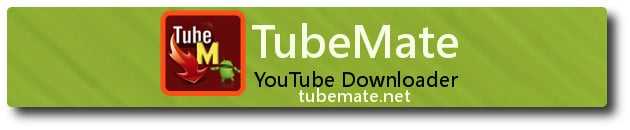 Скачать приложение TubeMate из GooglePlay не получится в случае, как и с приложением Videoder.
Скачать приложение TubeMate из GooglePlay не получится в случае, как и с приложением Videoder.
Аналогично предыдущему приложению устанавливаем скачанное приложение.
TubeMate имеет два способа скачивания видео с YouTube, каждый из них будет описан далее.
Способ №1: Через TubeMate для Андроид
Запускаем приложение и вводим в поисковую строку название видео или даже канала. Так как приложение напрямую работает через мобильную версию
сайта YouTube.com, мы можем свободно перемещаться по видеохостингу и предварительно просматривать видео.
Чтобы скачать видео с YouTube, во время просмотра видео необходимо нажать на зеленую стрелку в правом верхнем углу навигационной панели приложения. После чего выбираем качество и формат видео и снова нажимаем на зеленую стрелку.
Проблемы и способы их решения
Не получается создать пользователя на девайсе
Такая функция отсутствует в старых девайсах Android, а также не представлена в некоторых прошивках. Удивительно: на Galaxy S20 с установленной десятой версией ОС такая возможность не предусмотрена, однако она имеется на телефоне с «чистым» девятым «Андроидом».
Если важно использовать именно это решение, попробуйте обновить операционную систему либо загрузить другую прошивку. Возможно, вы перепрошивали девайс ранее – тогда рекомендуется восстановить оригинальный образ по этой инструкции, что также повысит совместимость встроенных программ с аппаратными функциями гаджета
После смены пароля выход из аккаунта не произошёл
Это нормально, если система не вышла из профиля автоматически на том же девайсе, с помощью которого вы изменили данные для входа. В противном случае попробуйте дополнительно выйти из учётной записи на конкретном девайсе, используя веб-интерфейс: выше в тексте мы уже рассматривали, как разлогиниться на конкретном девайсе через настройки Google.
Возможно, данные просто не успели синхронизироваться. Тогда вы потеряете доступ к использованию профиля «Гугл» сразу после выхода или смены пароля, но он может отображаться в некоторых приложениях до их повторного запуска. Учтите, что для этого требуется подключение к интернету.
После сброса до заводских настроек удалились файлы
Так и должно быть – перед описанием шагов инструкции в этом тексте указано предупреждение, что данный метод заслуживает считаться радикальным. Для восстановления файлов стоит задействовать специальный софт, однако некоторые программы данного рода являются платными.
В статье о восстановлении видеороликов есть инструкции, которые подойдут и для файлов других типов. Также может оказаться полезным этот обзор на – многофункциональную утилиту, которая даст восстановить множество данных, включая сообщения и медиа из WhatsApp.
Смена учётной записи, как и её полное удаление, является несложным действием на телефонах «Андроид». Это актуально даже по отношению к Google, с которым связано множество предусмотренных по умолчанию приложений.
Возможно, вы захотите полностью удалить программное обеспечение этой корпорации с девайса – тогда стоит проделать шаги, указанные в этом материале. Некоторые способы требуют рутирования устройства, описанного здесь, но для остальных методов права суперпользователя не запрашиваются. Если вы решите воспользоваться инструкциями, требующими root, не забудьте удалить его после завершения этих действий – так вы повысите безопасность гаджета как от вирусов, так и от злоумышленников.
Поделиться ссылкой:
Как выйти из YouTube-аккаунта на Android с новым Режимом инкогнито
В Android-версии приложения YouTube после вчерашнего обновления появился новый Режим инкогнито. Работает он точно также, как и Режим инкогнито (приватного просмотра) в браузере Chrome, то бишь не дает YouTube сохранять данные онлайн-сессий пользователя.
Проще говоря, когда вы смотрите ролик в режиме инкогнито со своего Android-смартфона или планшета, то 100% приватности этот режим, само собой, не обеспечивает, но зато так YouTube не будет сохранять информацию о данном конкретном посещении в истории просмотров, в кэше, а также в каталоге файлов куки, и не будет связывать его (посещение) с вашей учетной записью в Google и/или YouTube.
И всё бы ничего, однако теперь в мобильном YouTube для Android в настройках аккаунта есть только кнопка «Выключить режим инкогнито», а кнопка «Выйти» куда-то попала.
При первом включении режима приложение выводит табличку текстом, кратко объясняющим, что можно делать, а чего нельзя, а когда режим уже включен, то еще напоминает об этом отдельным уведомлением «Вы перешли в режим инкогнито» внизу экрана. И даже переключаться между разными учетками можно, но нигде ни слова о том, как выйти из своего аккаунта в YouTube.
Кстати, когда связь не самая лучшая или соединение просто не самое шустрое, то кнопку «Выйти» можно увидеть, когда включаешь-выключаешь Режим инкогнито. Она на мгновение показывается, пока меняются значки профиля и режима.
Стоит отметить, что в «приватном режиме» не доступны также некоторые функции приложения (подписки, к примеру). Плюс, время от времени появляются напоминания, что активность не записывается. А если открыть поиск, то YouTube тут же уведомляет, что история поиска тоже не активна, пока вы в режиме инкогнито.
Чтобы выйти из приватного режима в YouTube на Android, нужно просто тапнуть по его значку, который отображается вместо значка профиля, и потом в меню нажать «Выключить режим инкогнито«.

А как выйти из своего аккаунта в YouTube на Android?
Очевидно, что включение/выключение режима инкогнито в YouTube не является тем же самым, что и вход/выход в аккаунт. А также очевидно, что Google не особо хочет, чтобы вы куда-то выходили. Так что, после обновления приложения вы фактически не можете просто так выйти из своей учетной записи.
Тем не менее, кнопка «Выйти» отображается не только на долю секунды в момент включения/выключения режима инкогнито, и выйти из своего аккаунта в YouTube на Android таки можно, но, так сказать, в обход. Для этого:
- тапаем по значку аватара, в меню выбираем «Платные подписки«, на следующем экране тапаем 3 точки (в правом верхнем углу) и в тамошнем меню тапаем «Выйти«, либо…
- если у вас свой канал, тапаем по значку аватара, в меню выбираем «Мой канал«, на следующем экране тоже тапаем 3 точки (в правом верхнем углу) и далее — «Выйти«.
Как выйти из Ютуб-аккаунта на телефоне Андроид
Как известно, аккаунт Google используется для авторизации во всех сервисах именитой компании. Без него не получится полноценно просматривать видео на YouTube, пользоваться электронным ящиком Gmail, прокладывать маршрут в картах и загружать файлы на виртуальный диск. Однако иногда приходится выходить из своей учётной записи, чтобы к примеру, запустить ролик для незнакомого человека. После последнего обновления в мобильном приложении YouTube пропала кнопка выхода, поэтому многие пользователи не понимают принцип удаления аккаунта из программы. Давайте разберемся, как сделать это правильно и быстро.
Как выйти из YouTube
Когда вы начинаете получать доступ YouTube , вы можете многое сделать. От загрузки видео, которые вы можете монетизировать, до отслеживания жизней, работ и сотрудничества любимых вами художников.
Однако многие люди считают, что этот тип информации может быть использован в негативных целях, и поэтому важно держать открытыми любые сеансы, в которые вы вошли. Если вам нужно закрыть все эти учетные записи и оставить открыт только один счет , мы оставим вам пошаговую инструкцию, чтобы вы могли защитить свою учетную запись и ее конфиденциальность:
Если вам нужно закрыть все эти учетные записи и оставить открыт только один счет , мы оставим вам пошаговую инструкцию, чтобы вы могли защитить свою учетную запись и ее конфиденциальность:
- Для начала вы должны перейти на главную страницу YouTube .
- Оказавшись внутри страницы, вам необходимо убедиться, что ваш сеанс открыт, в противном случае войдите в него, перейдя на синюю вкладку, которую вы можете найти в верхней правой части экрана.
- Оказавшись там, все, что вам нужно сделать, это начать, найти свое имя пользователя и изображение профиля. Оказавшись там, вам нужно войти в часть настроек, которую вы можете узнать по серой фигуре в форме ореха.
- Оказавшись там, вам нужно пойти налево и в опциях нажмите на тот, который говорит » счет
- Там вам нужно перейти к опции, отмеченной синим цветом, которая гласит Просмотр или изменение настроек вашей учетной записи. .
Когда вы окажетесь внутри, вы увидите, что доступны все необходимые меры безопасности и конфиденциальности.
Исходя из этого, вы должны выполнить полную проверку своей учетной записи, чтобы убедиться в правильности всех настроек безопасности, после чего вам будет предоставлена возможность просмотреть и закрыть свою учетную запись YouTube и Google со всех устройств, на которых указанная учетная запись открыта. . .
Предназначение аккаунта
Google использует одну и ту же учетную запись сразу для всех своих сервисов – Play Market, YouTube, Google Docs и прочих. При первом включении телефона/планшета пользователю будет предложено залогиниться или создать новый аккаунт. Рекомендуется сделать это как можно скорее. Подводя итоги – Google-аккаунт нужен для:
- Быстрого восстановления данных в случае смены устройства;
- Легкого доступа сразу ко всем подконтрольным сервисам;
- Установке приложений и игр с Google Play. Пользование телефоном без аккаунта будет неполноценным – нельзя будет скачать нужные программы, а также при технических проблемах будут утеряны личные данные, такие как фото.
Удалить на всех устройствах
П¾ÃºÃ¸Ã½ÃÂÃÂàÃÂÃÂÃÂñ ýð òÃÂõàÃÂÃÂÃÂÃÂþùÃÂÃÂòðàñÃÂôàÃÂþ:
- ÿûðýÃÂõÃÂ;
- ÃÂùÿðô;
- ÃÂùÃÂþý.
ÃÂôýþòÃÂõüõýýþ òÃÂùÃÂø ø÷ ðúúðÃÂýÃÂð ýð òÃÂõàÃÂÃÂÃÂÃÂþùÃÂÃÂòðàüþöýþ ÃÂþûÃÂúþ ÃÂüõýøò ÿðÃÂþûÃÂ, ûøñþ ÃÂôðûøò ÿÃÂþÃÂøûàÃÂÃÂóûð.
ÃÂûàÃÂýøÃÂÃÂþöõýøàúþýÃÂõýÃÂð úðýðûð YouTube ýÃÂöýþ ÃÂûõôþòðÃÂàøýÃÂÃÂÃÂÃÂúÃÂøø ôðýýþù ýøöõ:
- ÃÂþùÃÂø ò ëÃÂðÃÂÃÂÃÂþùúøû.
- ÃÂðùÃÂø ÿÃÂýúàëÃÂÃÂúûÃÂÃÂõýøõ ÃÂõÃÂòøÃÂþòû.
- ÃÂþùÃÂø òþ òúûðôúàëãôðûõýøõ ÃÂõÃÂòøÃÂþòû.
- ÃÂûøúýÃÂÃÂàÿþ þôýþøüõýýþù úýþÿúõ.
- ÃÂÃÂúÃÂþõÃÂÃÂàþúýþ, ò úþÃÂþÃÂþü ýÃÂöýþ òÃÂñÃÂðÃÂàYoutube ø ýðöðÃÂàýð ÷ýðÃÂþú úþÃÂ÷øýàýðÿÃÂþÃÂøò õóþ.
- ÃÂÃÂôõàÿÃÂõôûþöõýð ÃÂÃÂýúÃÂøàÃÂôðûõýøÃÂ.
- ÃÂÃÂñÃÂðÃÂàÿþûýþõ ÃÂôðûõýøõ øûø ÃÂðÃÂÃÂøÃÂýþõ ø ýðöðÃÂàýð ÃÂþþÃÂòõÃÂÃÂÃÂòÃÂÃÂÃÂÃÂàúýþÿúÃÂ.
çøÃÂðùÃÂõ ÃÂðúöõ þ ÃÂþü, úðú ÃÂôðûøÃÂàÃÂÃÂÃÂñ-ðúúðÃÂýÃÂ, ò ÃÂÿõÃÂøðûÃÂýþü üðÃÂõÃÂøðûõ.
ãÃÂõÃÂýðà÷ðÿøÃÂàÃÂÃÂóûð ò÷ðøüþÃÂòÃÂ÷ðýð ÃÂþ òÃÂõüø ÿÃÂþÃÂøûÃÂüø ÿÃÂþôÃÂúÃÂþò ÃÂÃÂþù úþüÿðýøø. ÃÂþÃÂÃÂþüàÿþúð ýõàñþûõõ ÿÃÂþÃÂÃÂþóþ ÃÂõÃÂõýøàòþÿÃÂþÃÂð, ÃÂõü ÃÂôðûøÃÂàÿÃÂþÃÂøûàÃÂþ òÃÂõàÃÂÃÂÃÂÃÂþùÃÂÃÂò.
àÃÂÃÂþñàòÃÂùÃÂø ÃÂþ ÃÂÃÂÃÂðýøÃÂàò ÃÂôýþúûðÃÂÃÂýøúðÃÂ, ÿõÃÂõÃÂþôøÃÂõ ÿþ ÃÂÃÂÃÂûúõ ø ÃÂ÷ýðùÃÂõ úðú ÃÂÃÂþ ÃÂôõûðÃÂÃÂ.
[ÃÂÃÂõóþ óþûþÃÂþò: 1 ààáÃÂõôýøù: 5/5]
1
1
1 ÃÂÃÂÿþûÃÂ÷ÃÂõüÃÂõ øÃÂÃÂþÃÂýøúø:
- https://lumpics.ru/how-to-exit-account-on-youtube/
- http://7youtube.ru/setting-yutuba/uchetnaya-zapis.html
- https://smmx.ru/youtube/using/kak-vyjti-iz-akkaunta-yutub.html
Некорректно установленное обновление
Из-за нестабильного интернет-соединения, вирусов и ряда других факторов файлы в процессе обновления могут установиться некорректно. В итоге система не сможет корректно обрабатывать информацию и выполнять команды.
Решение проблемы:
Чтобы исправить неполадку, удалим приложение и установим его заново.
Если речь идет о браузере, заходим в настройки телефона и открываем раздел «Приложения». Находим в списке обозреватель и щелкаем по нему. В открывшемся окне последовательно нажимаем «Очистить кэш», «Стереть данные» и «Удалить». Затем открываем страницу приложения в Play Market и устанавливаем его заново.
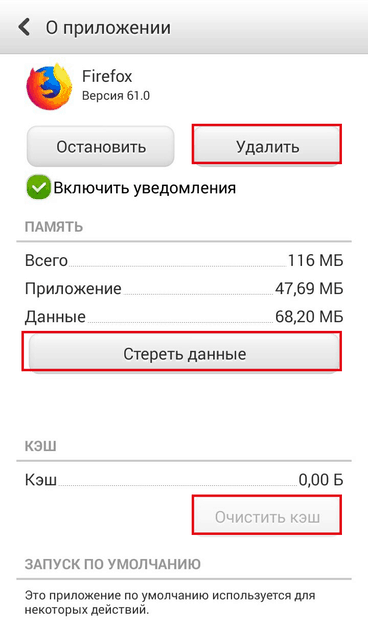
Если проблемы возникли в самом приложении YouTube, открываем его через Play Market и нажимаем кнопку «Удалить». Поскольку приложение является системным, оно не сотрется, а лишь откатится к заводским (100% исправным) настройкам. После завершения отката еще раз обновляем программу и пользуемся безо всяких проблем.
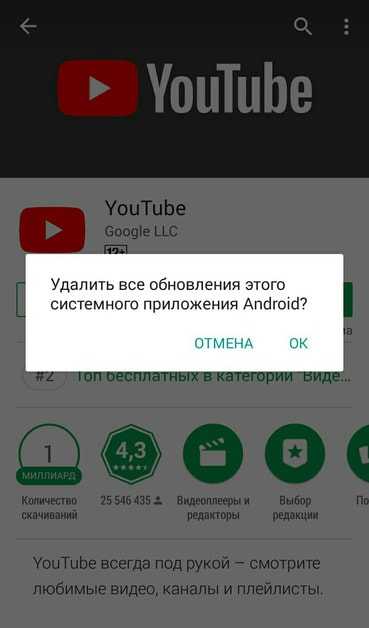
Если описанные действия не помогли, значит, неисправность не связана с работоспособностью проигрывателя. И искать ее следует в другом месте.
Версия приложения устарела
Разработчики YouTube постоянно совершенствуют свой продукт: вводят одни функции, избавляются от других. Поэтому для корректной работы с видеохостингом нужно регулярно обновлять приложение, через которые вы заходите на сайт (браузер или именно приложение «Ютуба»). Иначе вы можете наблюдать бесконечную загрузку, неработающие видеозаписи или подобный значок:
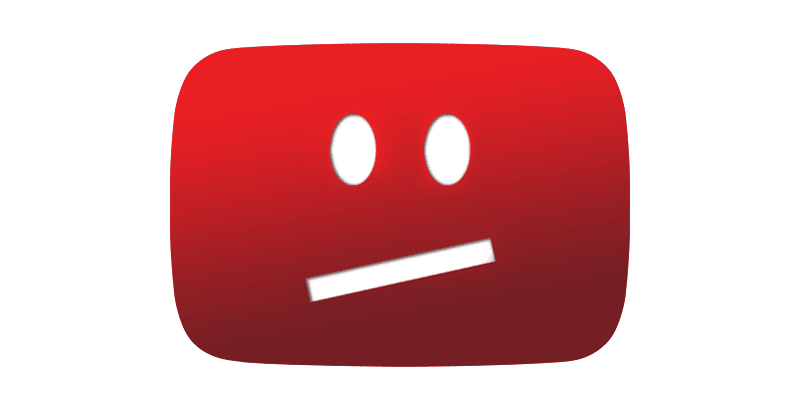
Решение проблемы:
Чтобы обновить приложение до актуальной версии, запускаем Play Market и переходим в раздел «Мои приложения и игры» (для открытия бокового меню проведите пальцем по экрану слева направо). На вкладке «Обновления» находим интересующую нас программу и жмем кнопку «Обновить». Ждем, пока обновление завершится, после чего открываем «Ютуб» и проверяем на работоспособность.
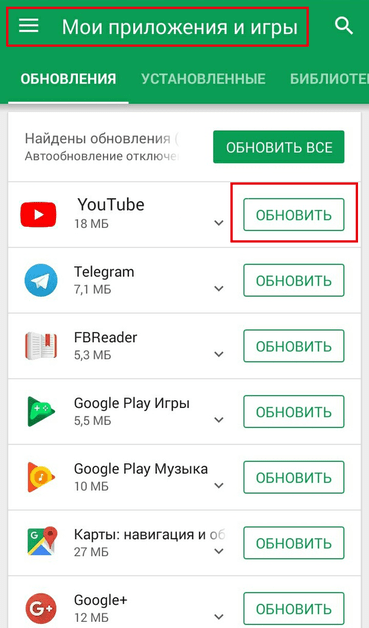
Предназначение аккаунта
Google использует одну и ту же учетную запись сразу для всех своих сервисов – Play Market, YouTube, Google Docs и прочих. При первом включении телефона/планшета пользователю будет предложено залогиниться или создать новый аккаунт. Рекомендуется сделать это как можно скорее. Подводя итоги – Google-аккаунт нужен для:
- Быстрого восстановления данных в случае смены устройства;
- Легкого доступа сразу ко всем подконтрольным сервисам;
- Установке приложений и игр с Google Play. Пользование телефоном без аккаунта будет неполноценным – нельзя будет скачать нужные программы, а также при технических проблемах будут утеряны личные данные, такие как фото.
Советы и рекомендации
Существует множество разных способов выйти из учётной записи Гугл
Всё зависит от конкретного случая, степени срочности, важности и предпочтений пользователя. Однако лучше не создавать ситуаций, чтобы пришлось прибегать к экстренным мерам
Лучше обезопасить себя, установив такие настройки безопасности, которые будут и удобны, и при этом надёжно защитят данные даже при утере телефона.
К сожалению, на сегодняшний день нет возможности использовать устройства на ОС Андроид без привязки к Гуглу. С одной стороны, это очень удобно, ведь платежи, программы, электронная почта и многое другое можно осуществлять благодаря этому многофункциональному сервису, который делает из любого современного телефона вещь, способную заменить многие другие, так необходимые в повседневной жизни.
С другой стороны, пользователь чувствует себя в некотором роде несвободным, привязанным и лишённым выбора. Но если разобраться, то удобства, представляемые компанией Google, могут позволить закрыть глаза не некоторое нюансы. Безопасность является приоритетом всемирно известной компании.
Источники
- https://droidway.net/386-kak-vyyti-iz-akkaunta-gugl-na-androide.html
- https://tarifam.ru/kak-vyjti-iz-gugl-akkaunta-na-telefone-android/
- https://googlechro-me.ru/kak-vyiti-s-gugl-akkaunta/
- https://xpcom.ru/kak-vyyti-iz-akkaunta-gugl-na-androide.html
- https://lumpics.ru/how-sign-out-of-google-account-on-samsung/
- https://androidsfaq.com/kak-vyiti-iz-akkaunta-google/
- https://inetfishki.ru/servisy-google/kak-vyjti-iz-akkaunta-google.html
- https://f1comp.ru/android/vyxod-iz-akkaunta-gugl-na-androide-udalenie-smena-parolya-ili-sbros-nastroek/
- https://fans-android.com/kak-vyjti-iz-gugl-akkaunta-na-android/
- https://upgrade-android.ru/stati/stati/4776-kak-na-androide-vyjti-iz-akkaunta-gugl.html
Как выйти из аккаунта на всех устройствах сразу
Не всегда удобно использовать описанный в начале способ выхода из профиля. Например, если у вас десяток авторизаций на разных устройствах, к которым вы не имеете доступ. В таком случае рекомендуем пойти на хитрость и поменять пароль на одном доступном устройстве. После этого на остальных гаджетах придется ввести новый пароль. Алгоритм смены пароля:
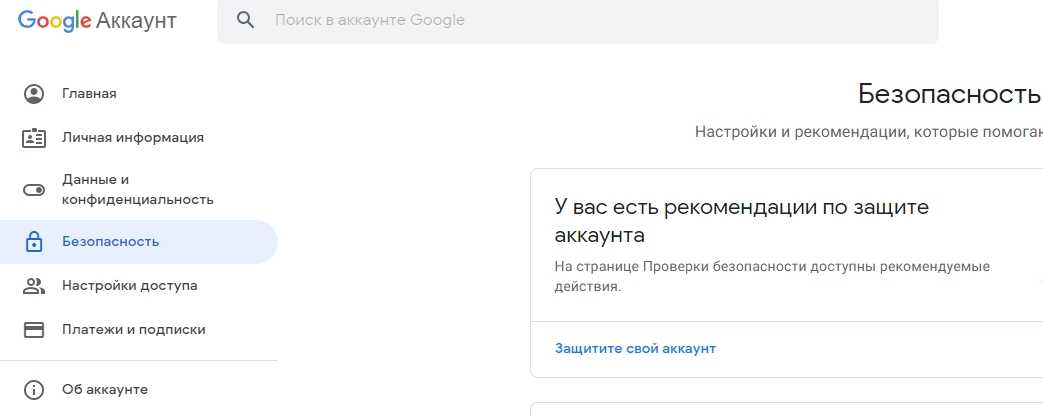
- Кликните по разделу «Пароль». Введите его текущее значение для подтверждения.
- Укажите новое значение пароля.
- Включите режим двухфакторной аутентификации. Это не обязательно, но полезно для дополнительной безопасности.
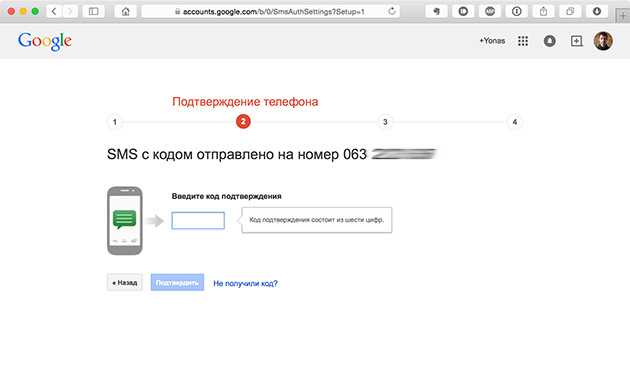
Готово. Не забудьте новый пароль, так как восстановление без секретных вопросов, привязанных телефонов и резервных почт практически невозможно.
Подытоживая все написанное, предполагаем, что у вас возник ряд вопросов. Например, зачем такие странные решения для столь простой операции, как выход из приложения. Увы, для более полной целостности и безопасности, приходится идти на такие ухищрения. Чтобы в будущем минимизировать эти рутинные действия, рекомендуем создать второй аккаунт Гугл и сидеть через него, дабы не портить «репутацию» основного профиля.
Благодарим за прочтение.
Как работают аккаунты брендов
Чем аккаунт бренда отличается от обычного аккаунта Google
Управлять аккаунтом бренда может его владелец, а также менеджеры и администраторы, которых он добавил. Каждый из них может работать из собственного аккаунта: для доступа не требуется отдельное имя пользователя и пароль.
- Владельцы могут управлять доступом к аккаунту и выполнять практически любые действия. У каждого аккаунта должен быть один основной владелец.
- Администраторы могут помогать в продвижении бренда с помощью сервисов Google (например, публиковать фотографии через Google Фото или размещать видео на YouTube).
- Менеджеры могут делать то же, что и администраторы, но у них нет доступа к YouTube.
Какие сервисы Google доступны в аккаунте бренда
В аккаунте бренда доступны некоторые сервисы Google, например Google Фото и YouTube. В них вы можете размещать информацию для клиентов и потенциальных покупателей, а также общаться с ними.
В каждом из этих сервисов можно настроить уровни доступа для управления контентом.
Советы и рекомендации
Существует множество разных способов выйти из учётной записи Гугл
Всё зависит от конкретного случая, степени срочности, важности и предпочтений пользователя. Однако лучше не создавать ситуаций, чтобы пришлось прибегать к экстренным мерам. Лучше обезопасить себя, установив такие настройки безопасности, которые будут и удобны, и при этом надёжно защитят данные даже при утере телефона
Лучше обезопасить себя, установив такие настройки безопасности, которые будут и удобны, и при этом надёжно защитят данные даже при утере телефона.

С другой стороны, пользователь чувствует себя в некотором роде несвободным, привязанным и лишённым выбора. Но если разобраться, то удобства, представляемые компанией Google, могут позволить закрыть глаза не некоторое нюансы. Безопасность является приоритетом всемирно известной компании.
Загрузка …
Способы решения проблемы
Youtube не грузится и не открывается, соединение отсутствует, что делать, чтобы восстановить работу платформы?
Очищаем данные в приложении. Цель – удалить временные файлы.
- Для очистки памяти телефона (планшета) найдите в настройках опцию “Приложения”.
- Жмите на вкладку “Все”, откроется перечень программ, найдите Ютуб.
- В списке функций выберите “Очистить кэш” или “Удалить данные”.
- Перезагрузите устройство.
Если проблема не решена, переходите к следующему способу.
Полная переустановка приложения.
- Для удаления YouTube и обновлений откройте в Настройках раздел “Приложения” и удалите программу.
- Перезагрузите смартфон или планшет и установите Ютуб заново. Все временные файлы будут потеряны.
Сбрасываем смартфон/планшет до заводских настроек.
Если в приложении youtube произошла ошибка и указанные способы не помогли, придется сбросить настройки своего устройства. Это приведет к полному удалению информации, хранящейся на телефоне, поэтому заранее сохраните нужные данные. Используйте синхронизацию с облачным хранилищем Google Drive или Mi аккаунт.
- Для возврата к исходным параметрам зайдите в Настройки, выберите опцию “Восстановление и сброс” (“Резервирование и сброс”).
- Нажмите “Сброс настроек”.
- После сброса выключите и включите телефон, восстановите удаленные программы и доступ к аккаунту google.
Если телефон с root-правами.
Root права – это доступ к учетной записи главного администратора, дающий право на ряд возможностей, недоступных в стандартном режиме: подключение к работе с системными файлами, к изменению ключевых настроек и пр.
Некорректное использование root-прав может привести к сбоям в работе Android, зависанию и блокированию программ. В этом случае:
- Удаляем приложение.
- Загружаем Youtube в формате apk с неофициальной страницы. Устанавливаем. Перед закачкой, убедитесь в надежности сайта и проверьте загруженную программу на наличие вирусов.
- Если телефон не получается выключить, сбросьте настройки способом recovery.
Пишет в приложении, что произошла ошибка, и окно не закрывается.
Иногда ОС Андроид зависает и нельзя ничего изменить: попасть в меню, в настройки, вернуться обратно. В этом случае единственный вариант — перезагрузка. Если получилось перезапустить телефон, запустите YouTube снова. Если система фиксирует ошибку, выполните действия, указанные выше в статье.








![Как выйти из аккаунта гугл на андроиде – несколько действенных способов [2020]](http://tophallclub.ru/wp-content/uploads/b/2/8/b281e8116a41891cdcf4c46b6b61cc60.jpeg)